통관고유부호는 수출이나 수입을 할 때 부여되는 식별번호입니다. 흔히 통관고유번호로 잘못 쓰기도 하는데 통관고유부호가 정확한 명칭입니다. 관세청에서 부여하는 일종의 주민등록번호 같은 것이고, 무역, 사입, 수출, 수입 등에 반드시 필요합니다. 개인은 개인통관고유부호를 발급받으면 되지만 사업자는 사업자용 통관고유부호를 발급받아야 합니다.
목차
1. 유니패스 접속
관세청에서는 유니패스(UNI-PASS)라는 무역관련 업무를 수행할 수 있는 웹페이지를 운영하고 있습니다. 세금 관련 업무를 하려면 국세청 홈택스에서 업무를 해야 하는 것처럼 무역관련 업무는 관세청 유니패스에서 수행해야 합니다.
https://unipass.customs.go.kr/
국가관세종합정보망 서비스
환율정보 국가별 수출, 수입 환율정보 테이블
unipass.customs.go.kr
위 유니패스 홈페이지에 들어갑시다.

유니패스에서 기업의 수출입관리 업무를 수행할 수 있습니다. 화물 추적, 통관진행상태 조회, 수출입 통관 및 FTA 원산지증명서 제출 등을 처리할 수 있습니다. 모든 수출입업무를 직접 해야만 하는 것은 아닙니다. 관세사를 통해 많은 업무를 대행할 수 있습니다.
2. 통관고유부호 발급
2-1. 통관고유부호 조회
통관고유부호 신청은 유니패스 회원가입 없이 업무를 진행할 수 있습니다.

메뉴 중에서 업무지원으로 들어가면 통관고유부호를 찾을 수 있습니다. 여기서 통관고유부호 조회/신청으로 들어갑니다.

사업자번호를 조회한 후 통관고유부호 신청이 가능합니다. 하나의 사업자번호에 여러 개의 통관고유부호를 신청하는 것을 막기 위함입니다.
2-2. 사업자 인증서 로그인
통관고유부호 등록을 위해서는 사업자용 공동인증서 혹은 금융인증서로 로그인해야 합니다.

인증서를 선택하여 로그인합니다. 이때 유의할 점은 개인용 인증서가 아니라 사업자용 인증서를 사용해야 합니다.
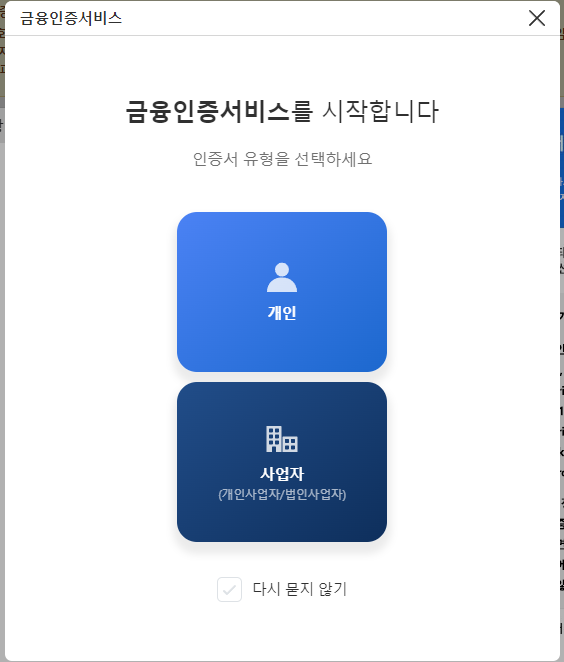
금융인증서로 로그인하면 위와 같은 화면으로 시작합니다. 사업자(개인사업자/법인사업자)를 선택합니다.

사업자번호, 휴대폰번호를 입력하여 로그인합니다. 업무용PC에서 사용한다면 자동로그인을 해두시는게 편리합니다.

만약, 사업자용 인증서가 없다면 신규발급을 하셔야 합니다. 사업자용 금융인증서는 은행에 사업자계좌를 만든 후 인증서를 발급받으시면 됩니다. 보통 연 4,400원의 인증서 요금을 납부해야 합니다.

SMS 문자 인증을 합니다.
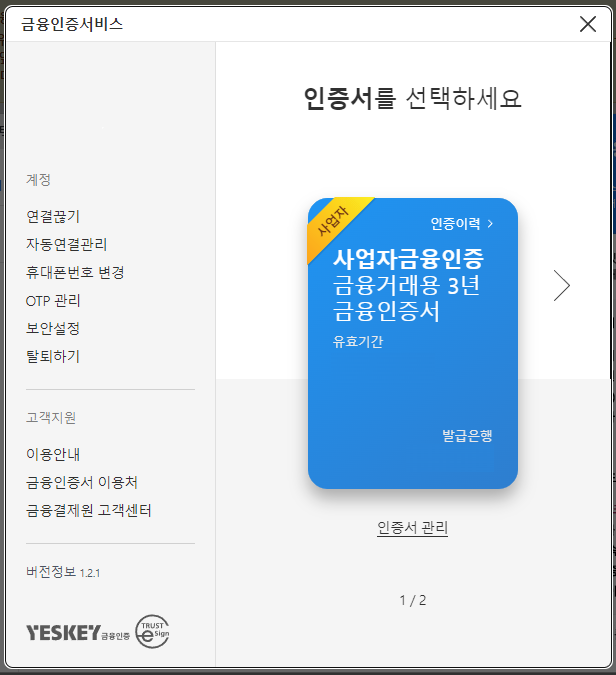
인증서를 선택하여 로그인합니다. 금융인증서는 인증서 파일이 클라우드에 저장되어 다른 PC에서도 쉽게 사용할 수 있습니다. 공동인증서는 PC로 가져오기를 해서 사용해야 한다는 것이 불편하죠.

인증서 로그인이 완료되면 위와 같이 공동인증서로 인증이 되었다는 메시지가 뜹니다.
2-3. 통관고유부호 발급신청

인증서 로그인을 완료하면 통관고유부호 조회/신청 화면에서 우측 하단에 "등록" 버튼이 생깁니다. 인증서 로그인 전에는 없던 버튼입니다. 이걸 선택합니다.

신청인 기본정보를 입력합니다. 업체명, 사업자등록번호, 사업자등록증 주소지, 대표전화번호, 설립일자 등을 입력합니다. 대부분은 사업자등록증에 나와있는 정보를 그대로 입력하면 됩니다. 법인사업자는 법인등록번호를 추가기재합니다.
이 단계에서 막히는 부분은 바로 영문업체명입니다. 사업자신고 시에는 상호명을 한글로만 입력하는데 무역업무에는 영문명이 필요합니다. 영문 업체명을 정해서 입력합니다. 개인사업자라면 상호를 그대로 로마자 변환을 통해 영문으로 입력하는 것을 추천합니다.

다음은 업체정보 입력입니다. 사업자단위과세 적용여부에 해당되면 적용을 선택합니다. 둘 이상의 사업자를 가진 경우에만 해당됩니다. 신청인명에는 신청하는 사람의 성명을 입력합니다. SMS, 이메일 수신여부는 원하는 경우 입력합니다.
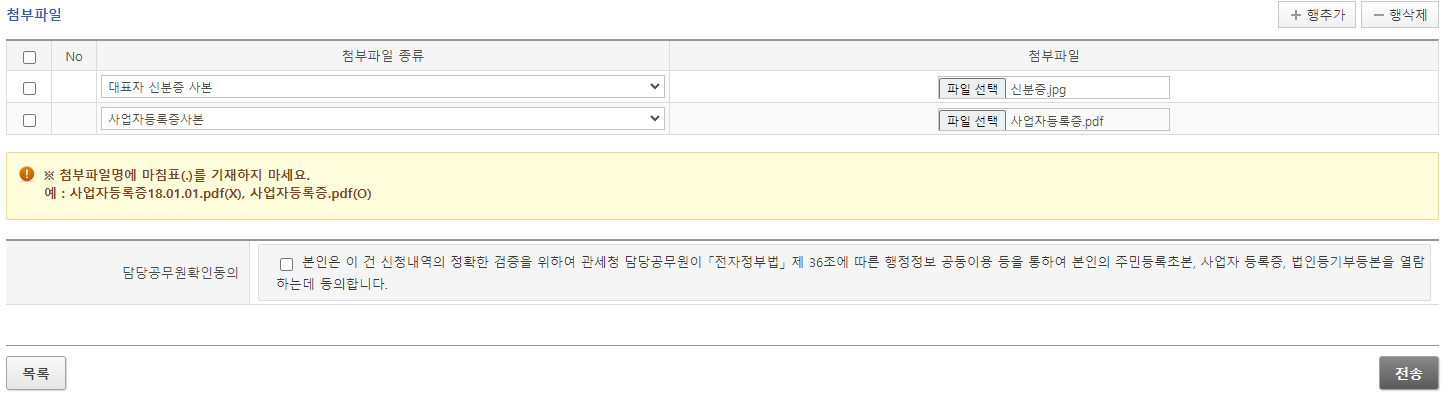
심사를 위해 사업자등록증사본, 대표자 주민등록증 사본 파일을 첨부해야 합니다. 법인의 경우 법인등기부 등본 사본, 관세사가 업무를 대행하는 경우에는 위임장을 추가로 첨부해야 하고요.
여기까지 입력하고 담당공무원확인동의를 선택하면 모두 완료되었습니다. 신청서를 전송하고 기다리면 됩니다.
3. 사업자 통관고유부호 확인

통관고유부호는 담당 공무원의 확인 후에 승인이 납니다. 신청이 완료되면 위와 같이 처리구분이 신청으로 표시됩니다. 신청한 내용에 문제가 없다면 보통 1~2일 내로 처리가 되고, 처리구분이 승인으로 바뀌면 통관고유부호가 발급된 것입니다.
사업자용 통관고유부호는 "상호앞 4글자 + 업체유형 1자리 + 본사설립연도 2자리 + 동일업체 구분 1자리 + 본지사여부 2자리 + 오류검증부호"로 구성됩니다.
가령, 2021년 설립된 개성공장이라는 상호의 사업자가 통관고유부호를 신청하면 "개성공장521A013" 이런 식으로 부여가 됩니다. 해당 통관고유부호를 확인한 후 물품 수입 시에 사용하시면 됩니다.
'사회초년생 투자공부 > 더 버는 법' 카테고리의 다른 글
| 개인사업자 현금영수증 발급하는 방법 (0) | 2023.06.15 |
|---|---|
| 개인사업자 사업자등록증에 업종 추가하는 방법(스마트스토어) (1) | 2023.06.08 |
| HS Code 조회 및 수입물품 관세 계산 (0) | 2023.05.16 |
| 5월 종합소득세 신고하는 방법(직장인 부업, 투잡소득) (1) | 2023.05.09 |
| 해피머니 페이코 현금화 방법 - 상테크 기초강의(2) (0) | 2023.05.07 |
댓글